Har du en Mac og ønsker å tilpasse utseendet til mappene dine ? Vi vil vise deg hvordan du endrer mappefarge på Mac, ved å bruke forskjellige enkle og effektive metoder.
Enten du vil endre ikonet , bakgrunnsfargen eller mappeetiketten , forklarer vi i detalj hvordan du kan gjøre det på din Mac!
Hvordan endre mappeikon på Mac?
En av de enkleste metodene for å endre mappefarge på Mac er å endre mappeikonet . Det er to måter å gjøre dette på: den klassiske metoden med Les info- , og den alternative metoden med forhåndsvisningsprogrammet. Slik gjør du det:
1. Den enkleste metoden
Denne metoden består i å kopiere og lime inn et nytt ikon på den gamle , ved hjelp av " Lesinformasjon " -menyen.
For å gjøre dette, må du følge disse trinnene:
- Velg mappen du vil endre ikonet , høyreklikk deretter og velg " Les informasjonen ".
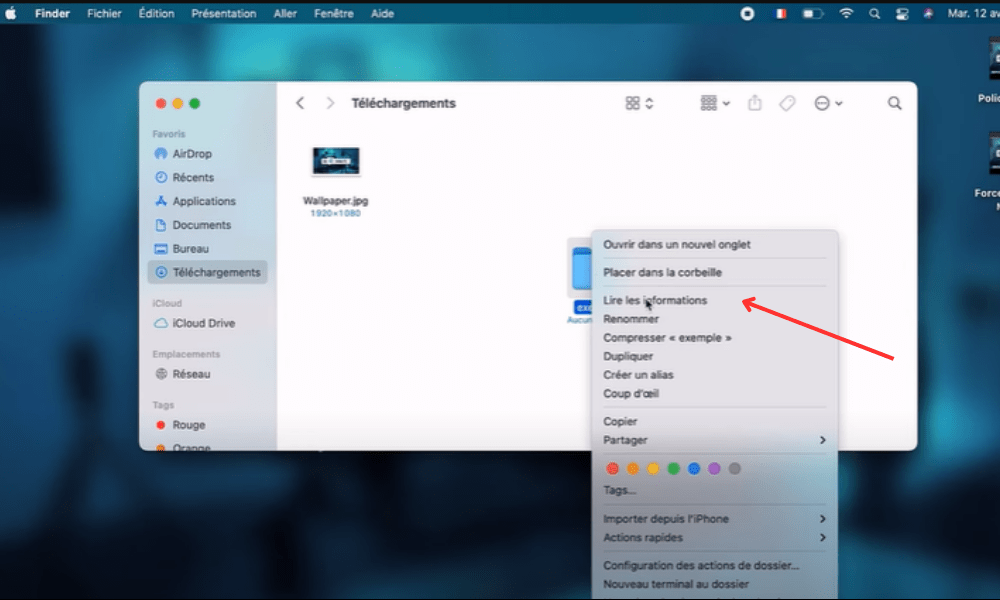
- mappeikonet øverst til venstre i vinduet som åpnes Kommando + C for å kopiere det.
- Åpne bildet du vil bruke som et nytt ikon i et annet Finder-vindu eller i en app som Forhåndsvisning .
- Velg bildet , og trykk deretter på Kommando + C for å kopiere det.
- Gå tilbake til vinduet Hent mappeinformasjon , klikk på mappeikonet øverst til venstre, og trykk deretter på Kommando+V for å lime det inn.
- Lukk vinduet Få informasjon . Du vil se at mappeikonet har endret seg.
2. Alternativ metode
Denne metoden innebærer å bruke forhåndsvisningsappen til å redigere mappebildet direkte og bruke en ny farge på det.
For å gjøre dette, må du følge disse trinnene:
- Velg mappen hvis ikon du vil endre, høyreklikk og velg Vis pakkeinnhold .
- I vinduet som åpnes, naviger til Innhold > Ressurser og finn filen som heter icon.icns . Dette er mappebildet.
- Høyreklikk på icon.icns- filen og velg Åpne med > Forhåndsvisning .
- I forhåndsvisningsappen klikker du på Verktøy- og velger Juster farge .
- I vinduet som åpnes bruker du glidebryterne til å endre fargetone , metning , lysstyrke , kontrast eller temperatur på bildet. Du vil se at mappefargen endres i sanntid.
- Når du har fått fargen du ønsker, lukker du forhåndsvisningsappen og lagrer endringene .
- Lukk vinduet Pakkeinnhold . Du vil se at mappeikonet har endret seg.
Hvis du ikke vil lage mappeikonene dine selv, kan du også laste dem ned fra spesialiserte nettsteder, for eksempel IconArchive, Flaticon eller Icons8. Der vil du finne tusenvis av gratis eller betalte ikoner i forskjellige stiler og farger, som du kan bruke til å tilpasse mappene dine. Du kan også bruke apper som Iconizer eller Image2icon, som lar deg enkelt lage ikoner fra dine egne bilder .
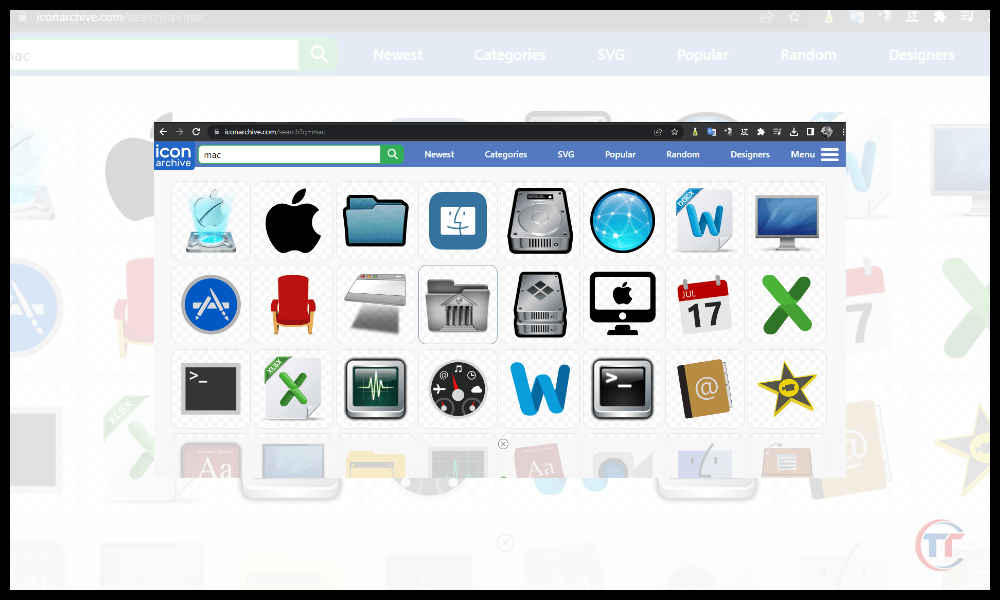
Hvordan endre mappefarge på Mac ved å bruke forhåndsvisning?
Fortsatt med forhåndsvisningsapplikasjonen , enda raskere og enklere enn den forrige, krever ikke denne metoden kopiering og innliming eller modifisering av innholdet i pakken. Slik gjør du det:
- Trinn for å endre fargen på en eksisterende mappe :
- Velg mappen hvis farge du vil endre, høyreklikk og velg Åpne med > Forhåndsvisning .
- I forhåndsvisningsappen klikker du på Verktøy- og velger Juster farge .
- I vinduet som åpnes bruker du glidebryterne til å endre fargetone , metning , lysstyrke , kontrast eller temperatur på bildet. Du vil se at mappefargen endres i sanntid.
- Når du har fått fargen du ønsker, lukker du forhåndsvisningsappen og lagrer endringene .
- Tips for å lage en ny fargerik mappe :
- Velg en mappe, høyreklikk og velg Dupliser .
- Gi nytt navn til duplikatmappen etter ønske.
- Følg trinnene ovenfor for å endre fargen på duplikatmappen med forhåndsvisningsappen.
Godt å vite : Hvordan ha Snapchat på Mac – MacBook?
Vanlige spørsmål
Hvordan endre bakgrunnsfargen til mappen?
å endre bakgrunnsfargen må du mappevisningsalternativene Denne metoden lar deg velge en bakgrunnsfarge for hver mappe, uavhengig av ikonet eller etiketten.

Slik gjør du det:
- Fremgangsmåten for å få tilgang til mappevisningsalternativene:
- Åpne mappen hvis bakgrunnsfarge du vil endre, klikk deretter på Vis- og velg Visningsalternativer .
- Bakgrunnsfarge i vinduet som åpnes , og klikk deretter på den fargede firkanten til høyre .
- Velge bakgrunnsfarge fra paletten eller velgeren:
- I vinduet som åpnes kan du velge en bakgrunnsfarge fra den foreslåtte paletten, eller klikke på Fargevelger- for å få tilgang til flere alternativer.
- I fargevelgeren kan du bruke de forskjellige modusene (hjul, skala, blyant osv.) for å finne fargen som passer deg, eller direkte angi den heksadesimale koden til fargen i det tilsvarende feltet.
- Når du har valgt bakgrunnsfarge, lukker du Fargevelger-vinduet og Visningsalternativer-vinduet . Du vil se at bakgrunnsfargen til mappen har endret seg.
Innvirkningen av bakgrunnsfarge på filens lesbarhet :
Når du endrer bakgrunnsfargen til en mappe, må du sørge for at filene den inneholder forblir lesbare . For å gjøre dette må du unngå farger som er for nære de til ikoner eller filnavn, eller som skaper en blendende eller kamuflasjeeffekt.
Hvordan fargelegge mappene dine på Mac ved hjelp av etiketter?
For å endre fargen på mapper på Mac kan du bruke etikettsystemet innebygd i Mac OS. Denne metoden lar deg tilordne en farget etikett til hver mappe, som kan hjelpe deg med å sortere dem etter kategori, prioritet eller status.

Slik gjør du det:
- Lage en Høyreklikk på mappen og velg Merkelapp i kontekstmenyen. Velg deretter fargen som du vil tilordne den.
- Velg mappen og klikk på Fil- . Velg deretter Label og velg fargen du vil gi den.
- Velg mappen og trykk Kommando + I for å åpne Få info- . Klikk på etikettikonet øverst til høyre og velg fargen du vil gi den.
- Velg mappen og dra den etikettikonet - sidefeltet. Slipp den på fargen du vil tilordne den.
Hvordan tilpasse etikettnavn og farger?
Hvis du vil tilpasse etikettnavnene og fargene, kan du følge disse trinnene:
- Klikk på Finder- og velg Innstillinger .
- Etiketter- i vinduet som åpnes .
- Du vil se de syv forhåndsdefinerte etikettene, med navn og farge.
- Klikk på den og skriv inn det nye navnet .
- Klikk på fargefirkanten til høyre og velg en ny farge fra paletten eller velgeren.
- Lukk preferansevinduet.
Du vil se at mappeetikettene dine har endret seg.
Hva er de andre løsningene for å endre mappefarge på Mac?
Hvis ingen av metodene som presenteres passer deg, kan du også velge alternative løsninger , for eksempel applikasjoner dedikert til å tilpasse mapper. Det er flere på markedet, som gir deg flere muligheter og fasiliteter for å endre fargen på mapper på Mac.
Her er noen eksempler :
- Folder Color er et program som lar deg endre fargen på mapper med ett klikk. Du kan velge mellom 24 forhåndsinnstilte farger, eller lage dine egne tilpassede farger. Du kan også bruke effekter som gradient, uskarphet eller relieff på filene dine.
- Folder Designer er et program som lar deg lage originale og stilige mappeikoner. Du kan bruke bilder, tekster, emojier eller symboler for å dekorere mappene dine. Du kan også justere størrelsen, formen, rotasjonen eller opasiteten til ikonene dine.




